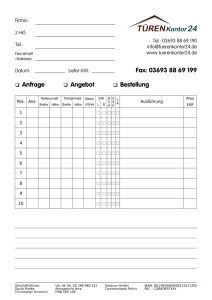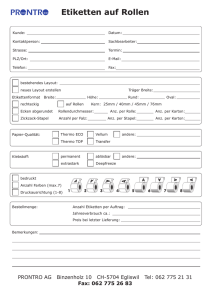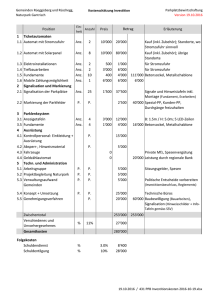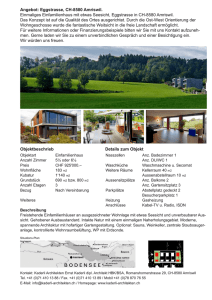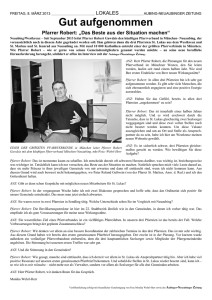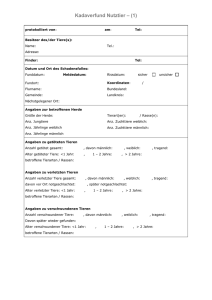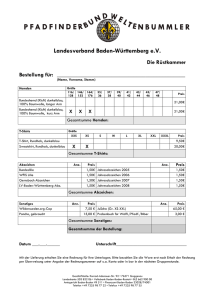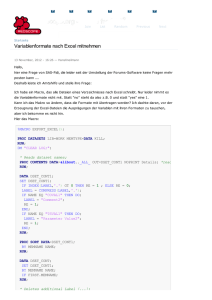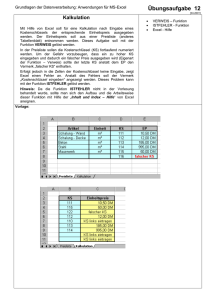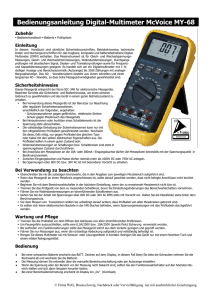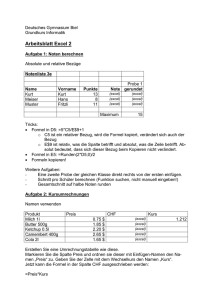1) Simulationsbeispiel Wasserflöhe
Werbung
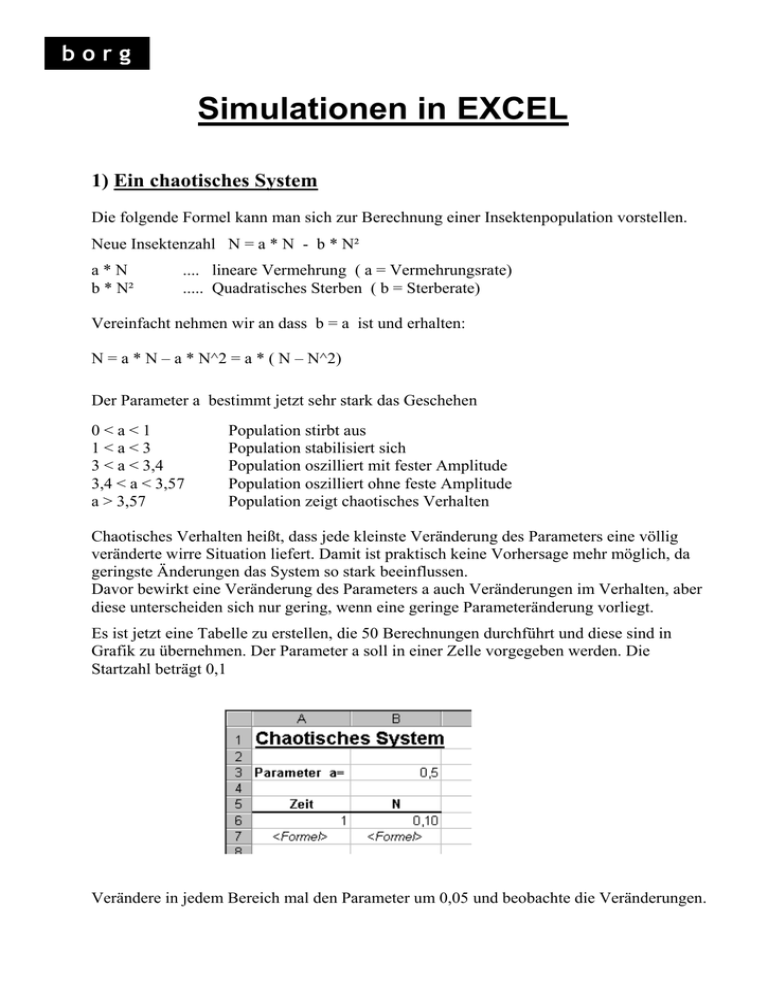
borg
Simulationen in EXCEL
1) Ein chaotisches System
Die folgende Formel kann man sich zur Berechnung einer Insektenpopulation vorstellen.
Neue Insektenzahl N = a * N - b * N²
a*N
b * N²
.... lineare Vermehrung ( a = Vermehrungsrate)
..... Quadratisches Sterben ( b = Sterberate)
Vereinfacht nehmen wir an dass b = a ist und erhalten:
N = a * N – a * N^2 = a * ( N – N^2)
Der Parameter a bestimmt jetzt sehr stark das Geschehen
0<a<1
1<a<3
3 < a < 3,4
3,4 < a < 3,57
a > 3,57
Population stirbt aus
Population stabilisiert sich
Population oszilliert mit fester Amplitude
Population oszilliert ohne feste Amplitude
Population zeigt chaotisches Verhalten
Chaotisches Verhalten heißt, dass jede kleinste Veränderung des Parameters eine völlig
veränderte wirre Situation liefert. Damit ist praktisch keine Vorhersage mehr möglich, da
geringste Änderungen das System so stark beeinflussen.
Davor bewirkt eine Veränderung des Parameters a auch Veränderungen im Verhalten, aber
diese unterscheiden sich nur gering, wenn eine geringe Parameteränderung vorliegt.
Es ist jetzt eine Tabelle zu erstellen, die 50 Berechnungen durchführt und diese sind in
Grafik zu übernehmen. Der Parameter a soll in einer Zelle vorgegeben werden. Die
Startzahl beträgt 0,1
Verändere in jedem Bereich mal den Parameter um 0,05 und beobachte die Veränderungen.
Simulationen in EXCEL
Prof. M. Huber
2) Simulationsbeispiel Wasserflöhe
Bezeichnungen:
ANZ(ALT)
ANZ(NEU)
EXK(ALT)
EXK(NEU)
..
..
..
..
Alte Zahl der Flöhe
Neue Zahl der Flöhe
Alte Zahl der Exkremente
Neue Zahl der Exkremente
Konstante:
GBK .. Geburtskonstante
VGK .. Vergiftungskonstante
FWA .. Frischwasseranteil
Formeln:
ANZ(NEU) = ANZ(ALT) + ( Zunahme - Abnahme)
Zunahme = ANZ(ALT) * GBK
Abnahme = ANZ(ALT) * EXK(ALT) * VGK
ANZ(NEU) = ANZ(ALT) + (ANZ(ALT)*GBK - ANZ(ALT)*EXK(ALT)*VGK)
In Zelle B5:
= B4 + ( B4 * $F$3 - B4 * C4 *$F$4)
EXK(NEU) = ANZ(ALT) + EXK(ALT) * ( 1 - FWA )
In Zelle C5:
= B4 + C4 * ( 1 - $F$5 )
Die Spalte E wird auch noch auf 25 Zeichen verbreitert.
Geben Sie ein:
Die Formeln A5..C5 kopieren wir in die Zeilen 6 bis 53
Erstellen Sie auch eine Grafik dazu: Anzahl und Exkremente sollen gemeinsam dargestellt
werden.
68635632
- 2 -
Simulationen in EXCEL
Prof. M. Huber
3) Eine Öko-Simulation (Räuber-Beute)
Für diese Simulation benötigen wir folgende Vorgaben.
SB , SR
ZB , ZR
VB , VR
DT
Startwerte
Zunahmsraten
Verlustraten (Sterben oder gefressen werden)
Zeitspanne
B .... Zahl der Beutetiere
R .... Zahl der Räuber
Die beiden Populationen beeinflussen sich folgendermaßen:
B = B + (ZB * B - VB * B * R ) * DT
ZB * B
... ergibt den Zuwachs
VB * B * R ... ergibt den Verlust, der auch von der Zahl der Räuber anhängt
R = R + (ZR * R * B - VR * R) * DT
ZR * R * B ... Der Zuwachs der Räuber ist auch von den Beutetieren abhängig
VR * R
... der Verlust ist hier nur vom Sterben verursacht
Diese Formeln sind umzusetzen und in Grafik zu übernehmen.
ACHTUNG: Wichtig ist der Bezug der Formel in C10 bereits auf die neue Räuberzahl in
B10 und nicht in B9
=C9+($C$5*C9-$C$6*C9*B10)*$B$7
Damit keine negativen Werte auftreten verwenden wir vereinfacht den
Absolutbetrag =ABS(C9+($C$5*C9-$C$6*C9*B10)*$B$7)
Eigentlich sollte man mit Wenn diese Fälle abfangen
68635632
- 3 -
Simulationen in EXCEL
Prof. M. Huber
ERWEITERUNG: Die Berechnungstabelle legen wir auf das zweite Arbeitsblatt, bauen
unten eine passende Grafik ein und schützen das Arbeitsblatt gegen
Fehleingabe
4) Ausgleichsgerade und Trendberechnung
Viele Messgrößen hängen linear voneinander ab, wie zum Beispiel Strom und Spannung bei
einem Widerstand.
Bei einer Messung treten jedoch immer Fehler auf, weshalb man eine Gerade berechnet,
welche am wenigsten von den Messpunkten abweicht.
Nach Eingabe der Tabelle wird eine normale Punkt (X,Y) Grafik gewählt.
Nach markieren der Grafik wählen man dann MP:Diagramm/Trendlinie hinzufügen
Hier wählen wir Reiter Typ:
linear
und
weiters über den Reiter Optionen: Schnittpunkte = 0 (Gerade soll durch O laufen)
Formel im Diagramm darstellen
Auch eine Vorausberechnung für andere Werte ist über die Funktion TREND möglich.
Dies erfolgt in Zelle B14 durch:
=TREND(B5:B10;A5:A10;A14;0)
TREND(y-Datenbereich ; x-Datenbereich ; Für x-Wert; 0)
läuft durch den Ursprung
TREND(y-Datenbereich ; x-Datenbereich ; Für x-Wert)
beliebige Gerade
68635632
- 4 -
Simulationen in EXCEL
ÜBUNG:
Prof. M. Huber
Für Planeten sind die Koordinaten aus Astronomischen Jahrbüchern zu
entnehmen. Allerdings sind die Werte für Saturn nur für drei Termine im
Monat gegeben und gelten für 1 Uhr MEZ.
Mit der Funktion Trend soll jetzt für jeden Tag dazwischen der Wert
berechnet werden können.
(Die Werte liegen allerdings nur näherungsweise auf einer Geraden, der
Fehler ist jedoch gering)
Aus Tag, Stunde, Minute (- 1 Stunde) muss zuvor ein Dezimaltag gerechnet
werden.
ERWEITERUNG: Die Tabellenwerte liegen eigentlich in Grad und Minuten vor. Es
sollen diese Werte in zwei Spalten eingegeben werden, woraus das Programm dann
die Dezimalgrad rechnet.
Bei der Ausgabe soll die Rektaszension auch in Grad und Minuten aufgespaltet
werden. (Keine Sekundenwerte)
68635632
- 5 -
Simulationen in EXCEL
Prof. M. Huber
4.1 Lineare Regression mit dem TI-84
Dazu legen wir zwei Listen über die physikalischen Größen an.
So ist zum Beispiel die Siedetemperatur (fast linear) von der Meereshöhe abhängig.
z.B. L1 Meereshöhe
Höhe
Temp
0
100
L2 Siedetemperatur
688
97,7
1942
93,5
4205
86
Eingabe der Listen:
{0,688,1942,4205}L1
{100,97.7,93.5,86}L2
Die Eingabe kann aber auch über den Statistikeditor erfolgen:
Taste STAT und dann 1:Edit
Die Ausgleichsgerade rechnet man mit:
Taste STAT
Menüpunkt CALC
4:LinReg(ax+b)
Wir fügen die Listen und die Ausgabefunktion dazu:
LinReg(ax+b) L1,L2,Y1
Y1 erhalten wir über die Taste VARS
Menüpunkt Y-VARS
1 :Function
Es wird dann die Steigung (hier a-Wert) und der Abschnitt auf der y-Achse (hier b-Wert)
angezeigt. r² gibt die Güte der Regression an. Je näher an 1 umso besser.
Nach dem Anpassen der Grafikgrenzen mit WINDOW können wir mit TRACE auch
Zwischenwerte ermitteln.
ÜBUNG:
68635632
Rechne auch die zwei vorigen Beispiele durch
- 6 -
Simulationen in EXCEL
Prof. M. Huber
4.2 Eine nichtlineare Berechnung (wieder in EXCEL)
Während im vorigen Beispiel die Nichtlinearität vernachlässigt werden konnte, ist dies nicht
immer zulässig.
Für folgende Daten soll eine optimale Trendlinie gesucht werden.
x
y
1
45
4
48
6
35
9
25
12
50
Ein linearer Verlauf ist offensichtlich nicht gut. Die Abweichungen sind viel zu groß. (Diese
können über Reiter Optionen / Bestimmtheitsmaß im Diagramm darstellen angezeigt
werden)
Als nächstes verwenden wir einen quadratischen Verlauf Reiter Typ / Polynomisch Grad 2
der ein wenig bessere Werte liefert. (wenn R² = 1 , dann läuft die Kurve genau durch alle
Punkte)
Mit Polynomisch Grad 3 erhalten wir ein noch besseres Ergebnis und Grad 4 scheint
ideal zu sein.
Dass höhere Grade oft nur scheinbar bessere Trend ergeben zeigt das nächste Beispiel.
4.3 Eine Messreihe mit einem Messfehler
Wenn folgende Datenreihe betrachtet wird, so fällt ein Wert (offensichtlich durch einen
Messfehler) völlig aus der Reihe.
x
y
1
28,5
4
31
6
31,5
9
30
11
15
13
25
15
21
Gib zuerst alle Punkte ein. Wenn jetzt ein höherer Grad eingestellt wird, so ergeben sich
wilde Kurven.
Versuche auch Grad 6. Da jetzt die Kurve durch alle Punkte läuft, erhalten wir natürlich
R²=1 aber eine unrealistische Darstellung.
Lösche jetzt den Ausreißer und stelle den Rest mit dem Grad 2 dar, wodurch wir eine
optimale quadratische Annäherung erhalten. (Oft weiß man aus der Theorie, welchen Grad
die Kurve annehmen muss)
68635632
- 7 -